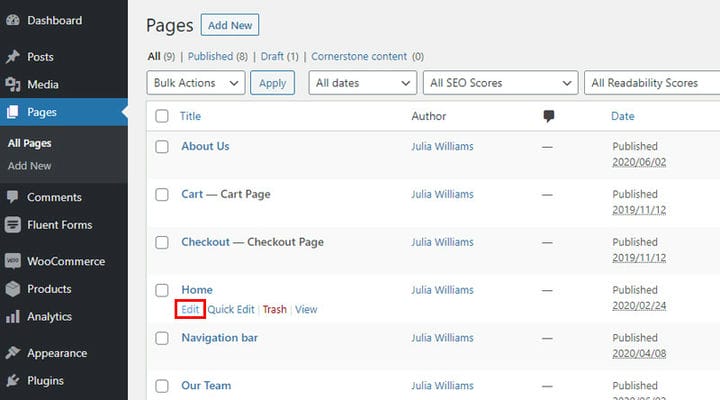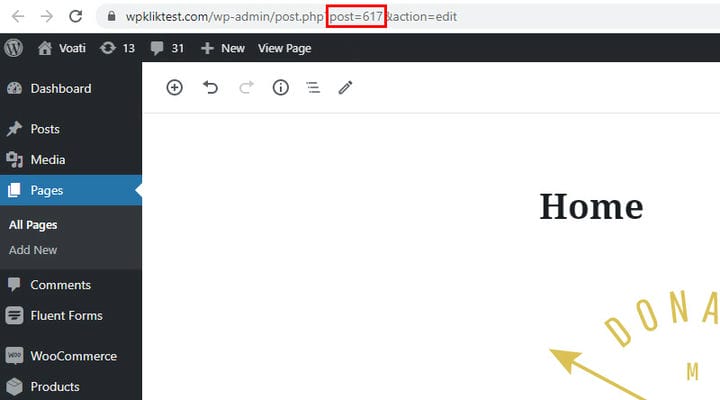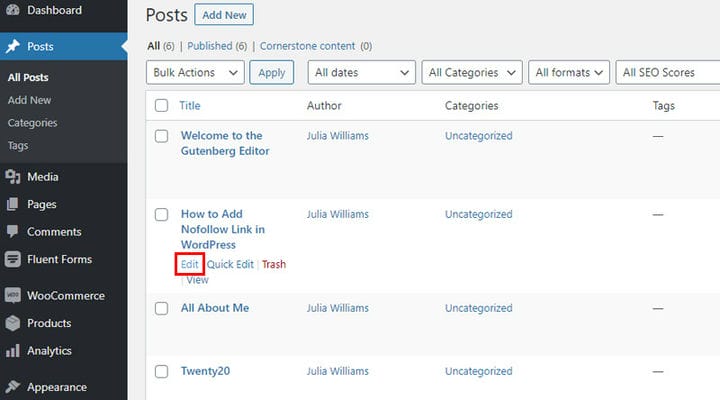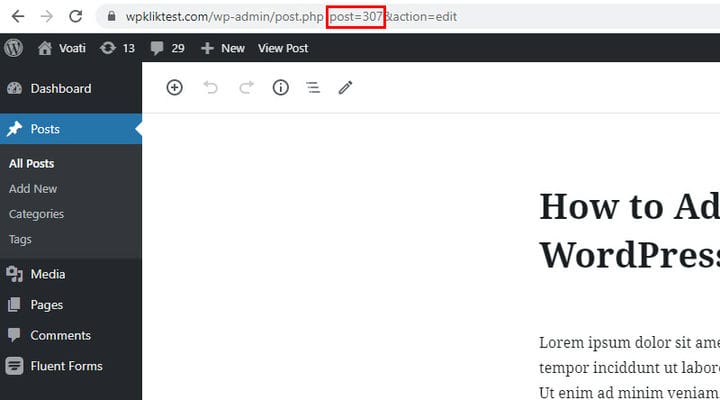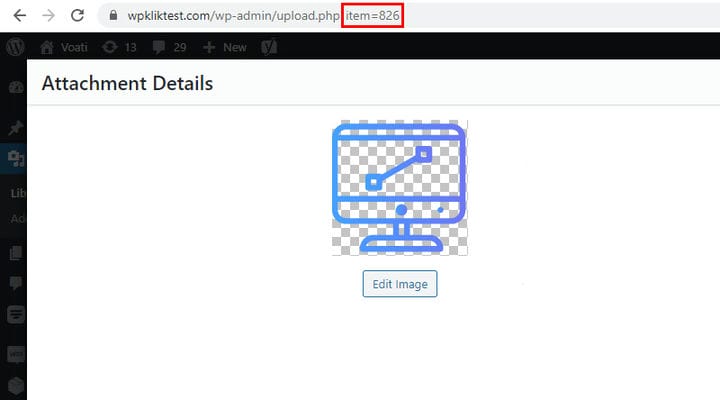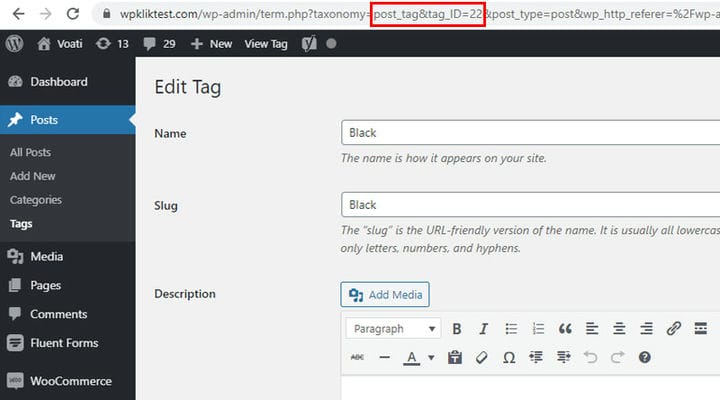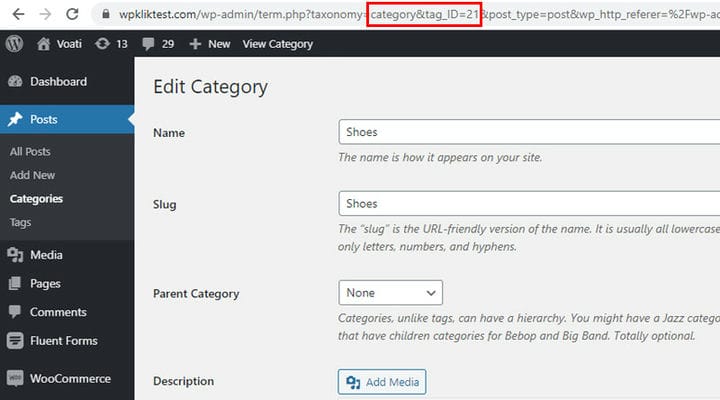Kuinka löytää WordPress-sivusi ja viestitunnuksesi
Tiedät luultavasti jo, että tunnuksien hankkiminen WordPress-sivuillesi, viestillesi, tunnisteille, luokille tai mediakohteille voi olla toisinaan erittäin kätevää. Tämä tieto voi osoittautua olennaiseksi tiettyjä tehtäviä suoritettaessa, mutta sen löytäminen vaatii hieman taitotietoa. Tässä artikkelissa näytämme, kuinka löydät nopeasti WordPress-sivusi ja viestitunnuksesi.
Sivusi tunnuksen löytäminen
Kuten ehkä tiedät, WordPress luokittelee kaiken sisällön. Tämä tarkoittaa, että jokaisella sisällöllä on yksilöllinen tunnus. Sivutunnuksen saaminen on melko yksinkertainen prosessi. Se koostuu kahdesta yksinkertaisesta vaiheesta. Siirry ensin WordPress -hallintapaneelista sivuille. Napsauta sitten Muokkaa sen sivun alta, jonka tunnuksen haluat löytää.
Nyt ei tarvitse enää muuta kuin tarkistaa sivun URL-osoite ja etsiä post=number (esimerkkikuvakaappauksessamme se on 617).
Kuten näet selvästi, prosessi on hyvin yksinkertainen. Parasta on, että sama prosessi koskee viestejä, tunnisteita, luokkia ja mediakohteita.
Postitunnuksesi saaminen
Näit edellisestä esimerkistä, kuinka helppoa on löytää sivusi tunnus. Sama prosessi koskee viestejä. Siirry vain taustajärjestelmästäsi kohtaan Viestit ja napsauta Muokkaa haluamasi viestin alla.
Kuten sivutunnuksen tapauksessa, tarkista viestin URL-osoite, niin löydät viestitunnuksesi.
Tunnusten etsiminen tunnisteille, luokille ja mediakohteille
Nyt kun olet nähnyt, kuinka löydät nopeasti WordPress-sivusi ja viestitunnuksesi, siirrymme lähettämään tunnisteita, postausluokkia ja mediakohteita.
Menetelmä on lähes identtinen tunnisteille ja luokille, ja mediakohteiden tunnuksilla on vain yksi pieni ero. Nimittäin viestitunnisteiden ja luokkien kohdalla sinun tulee napsauttaa Muokkaa, sama kuin sivujen ja viestien kohdalla.
Mediakohteissa on kuitenkin minuutin ero. Kun olet löytänyt haluamasi mediakohteen, napsauta sitä.
Tarkista URL-osoite kohtaan item=number (tuote=826 esimerkissämme).
Tunnisteiden, luokkien ja mediakohteiden prosessin loppuosa on lähes sama.
Etsi tunnisteet URL-osoitteesta tag_ID=number (esimerkissämme tag_ID=22).
Lisäksi täysin sama pätee luokkiin, kuten näet alla olevasta kuvakaappauksestamme.
Sivu- ja viestitunnusten sekä viestitunnisteiden, luokkien ja mediakohteiden tunnuksien hankkiminen voi osoittautua erittäin tärkeäksi. Saatat tarvita niitä, kun haluat tehdä kyselyjä tai kohdistaa tiettyyn sisältöön. Juuri tästä syystä niiden löytäminen on kuitenkin erittäin helppoa. Toivottavasti tämä artikkeli auttoi sinua löytämään WordPress-sivusi ja viestitunnuksen helposti.
Toivomme, että tämä artikkeli oli hyödyllinen. Jos pidit siitä, tutustu myös joihinkin näistä artikkeleista!